Joomla - Suchmodul
In diesem Kapitel werden wir darüber lernen Search Modulein Joomla. Das Suchmodul wird verwendet, um ein Suchfeld anzuzeigen, in dem der Benutzer einen bestimmten Namen für die Suche auf der Website eingibt.
Suchmodul
Im Folgenden finden Sie die einfachen Schritte zum Bearbeiten eines vorhandenen Suchmoduls in Joomla.
Step 1 - Klicken Sie auf Extension → Module Manager In der Joomla Administrator-Systemsteuerung wird der folgende Bildschirm angezeigt:
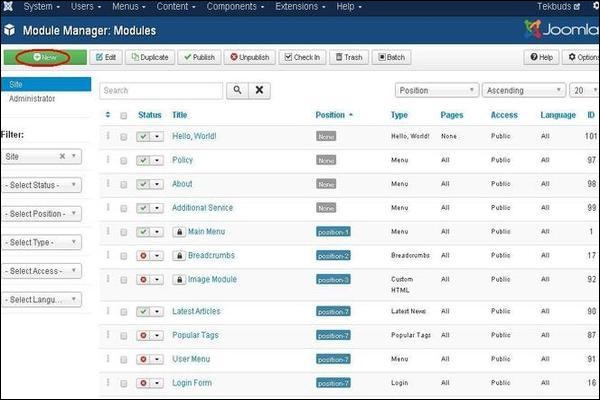
Step 2 - Klicken Sie anschließend auf NewSchaltfläche und der folgende Bildschirm wird angezeigt. Wählen Sie als Nächstes in diesem Bildschirm Modultyp als Suche aus.
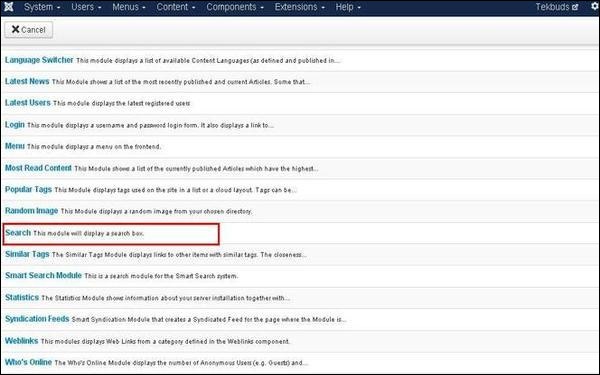
Step 3 - Nach dem Klicken auf Searchwird das vorhandene Suchmodul wie unten gezeigt angezeigt.

Standardmäßig ist die ModuleRegisterkarte wird angezeigt. Das Modul zeigt ein Suchfeld an. Nachfolgend haben wir die Details der Felder erwähnt, die in derModule Tab.
Title - Zeigt den Titel des Moduls an.
Box Label - In der Beschriftung des Suchfelds wird der Text angezeigt.
Box Width- Legt die Breite des Suchfelds fest. Standardmäßig ist es auf 20 eingestellt.
Box Text - Text, der im Suchfeld angezeigt werden soll.
Search Button- Die Schaltfläche Suchen wird angezeigt. Standardmäßig ist es auf Nein eingestellt.
Button Position- Legt die Position der Suchschaltfläche fest, z. B. Links , Rechts , Unten , Oben .
Search Button Image- Bild als Schaltfläche einfügen. Das Bild muss sich in den Vorlagen / Vorlagennamen / images / befinden.
Button Text - Text, der auf der Suchschaltfläche angezeigt werden soll.
OpenSearch autodiscovery- Für die Site-Suche wird Browser-Unterstützung hinzugefügt. Standardmäßig ist Ja eingestellt.
OpenSearch title - Wenn eine Site als Suchanbieter hinzugefügt wird, wird der Text im unterstützten Browser angezeigt.
Set ItemID - Um das Suchergebnis anzuzeigen, wird itemID durch Auswahl des Menüpunkts zugewiesen.
Show Title - Zeigt den Titel des Moduls im Frontend an.
Position - Wählt die Position des anzuzeigenden Moduls aus.
Status- Es zeigt den Status des Artikels an, z. B. Veröffentlicht, Unveröffentlicht und Papierkorb .
Start Publishing - Die Veröffentlichung beginnt mit dem zugewiesenen Datum und der zugewiesenen Uhrzeit.
Finish Publishing - Die Veröffentlichung wird am zugewiesenen Datum und zur zugewiesenen Uhrzeit abgeschlossen.
Access- Nur ausgewählte Benutzer aus der Dropdown-Liste, z. B. Gast, Öffentlich, Superuser , Registriert und Sonderoptionen, können die Elemente anzeigen.
Ordering - Zeigt die Dropdown-Liste aller an der Position vorhandenen Module an.
Language- Es gibt die Sprache der Site an. Es bietet entweder ALLE oder englische (UK) Optionen.
Note - Hier werden die Textinformationen eingegeben.
Step 4 - Klicken Sie auf Menu Assignment Auf der Registerkarte erhalten Sie den Bildschirm wie unten gezeigt.
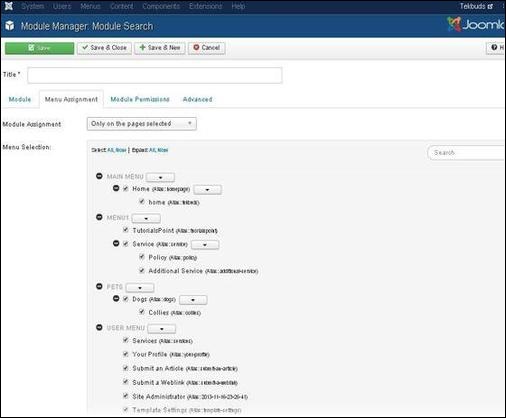
Module Assignment- Wählen Sie die Option aus, um das Element aus der Dropdown-Liste anzuzeigen, z. B. auf allen Seiten, keine Seiten, nur auf den ausgewählten Seiten oder auf allen Seiten außer den ausgewählten .
Menu Selection - Nach Auswahl der Option only on the pages selected oder on all pages except those selectedzeigt alle in Joomla vorhandenen Menüpunkte an. Sie können damit einigen und nicht allen Seiten ein Modul zuweisen.
Step 5 - - Module PermissionsAuf der Registerkarte stehen drei Aktionen zur Auswahl. Es verwaltet die Einstellung der Modulberechtigung für die Benutzergruppen, wie im folgenden Bildschirm gezeigt.
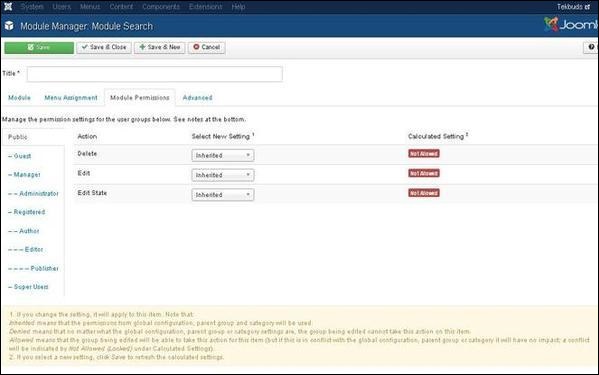
Delete - Benutzer in Gruppen können den im Modul vorhandenen Inhalt löschen.
Edit - Benutzer in Gruppen können den im Modul vorhandenen Inhalt bearbeiten.
Edit State - Benutzer in Gruppen können den Status des im Modul vorhandenen Inhalts ändern.
Step 6 - Die AdvancedAuf der Registerkarte werden die erweiterten Einstellungen der Suche vorgenommen. Der Bildschirm mit der erweiterten Registerkarte wird unten angezeigt.
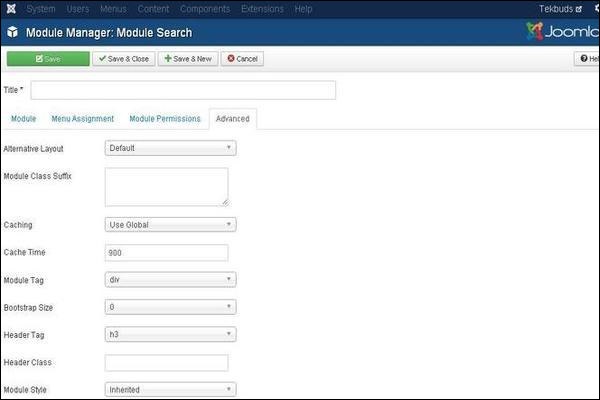
Alternative Layout - Wählen Sie das Layout für dieses Modul aus, das Sie bereits als ein oder mehrere Layouts für ein Modul in Joomla oder Vorlage definiert haben.
Module Class Suffix - Wenn Sie diesen Parameter festlegen, fügt Joomla entweder eine neue CSS-Klasse hinzu oder ändert die vorhandene CSS-Klasse für das div-Element für dieses bestimmte Modul.
Caching - Zwischenspeichern Sie den Inhalt des Moduls. Use Global wird verwendet, um Einstellungen aus der globalen Konfiguration zwischenzuspeichern. No Caching wird verwendet, um den Inhalt des Moduls zwischenzuspeichern oder nicht.
Cache Time - Geben Sie die Zeit in Minuten an, bevor das Modul erneut zwischengespeichert wird.
Module Tag - Geben Sie das HTML-Tag für die Module an.
Bootstrap Size - Wählen Sie die Breite des in Bootstrap integrierten Moduls.
Header Tag - Module verwenden die HTML-Header-Tags.
Header Class - Optionale CSS-Klassen werden im Modul-Header hinzugefügt.
Module Style - Überschreibt den Vorlagenstil für seine Position.
Symbolleiste
Im Folgenden finden Sie Details zu den Registerkarten der Symbolleistenfunktionen im Suchmodul.
Save - Speichert Ihre Module.
Save & Close - Speichert die Module und schließt den aktuellen Bildschirm.
Save & New - Speichert die Module und öffnet einen neuen Bildschirm zum Erstellen von Modulen.
Cancel - Bricht die in Joomla erstellten Module ab.